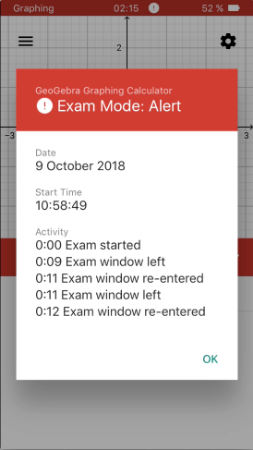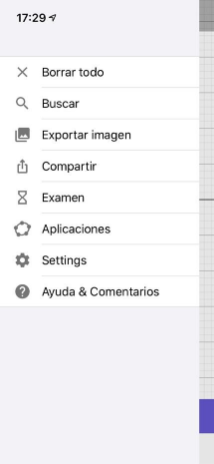
iOS-Modo de Examen de la Calculadora Gráfica de Geogebra
Se accede a [img]https://wiki.geogebra.org/uploads/thumb/1/12/Baseline-hourglass_empty-24px.svg/24px-Baseline-hourglass_empty-24px.svg.png[/img][i]Examen[/i] de Geogebra usando la aplicación de GeoGebra: [url=https://itunes.apple.com/us/app/geogebra-graphing-calculator/id1146717204]Calculadora Gráfica GeoGebra[/url].[br] Inicia el examen de la Calculadora Gráfica de GeoGebra en el iPhone o iPad en el [img]https://wiki.geogebra.org/uploads/thumb/f/f6/Menu-button-open-menu.svg/20px-Menu-button-open-menu.svg.png[/img] [i]menú de la aplicación[/i] seleccionando [img]https://wiki.geogebra.org/uploads/thumb/1/12/Baseline-hourglass_empty-24px.svg/24px-Baseline-hourglass_empty-24px.svg.png[/img][i]Examen[/i].
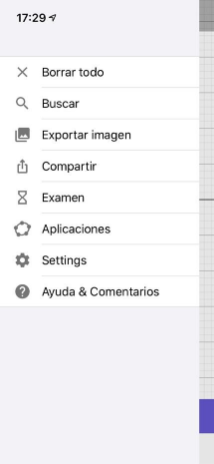
Iniciando el Modo Examen
Después de seleccionar [i][img]https://wiki.geogebra.org/uploads/thumb/1/12/Baseline-hourglass_empty-24px.svg/24px-Baseline-hourglass_empty-24px.svg.png[/img]Examen[/i] aparece un cuadro de diálogo que va indicar cambiar a[i] Modo Avión[/i] y apagar el Wi-Fi y Bluetooth del dispositivo. Luego, solicita el bloqueo automático de la aplicación ([i]App Self-Lock[/i]) seleccionando SI. Esto va asegurar que el iPhone o iPad este bloqueado durante el examen de GeoGebra y no permita el acceso a nada más.
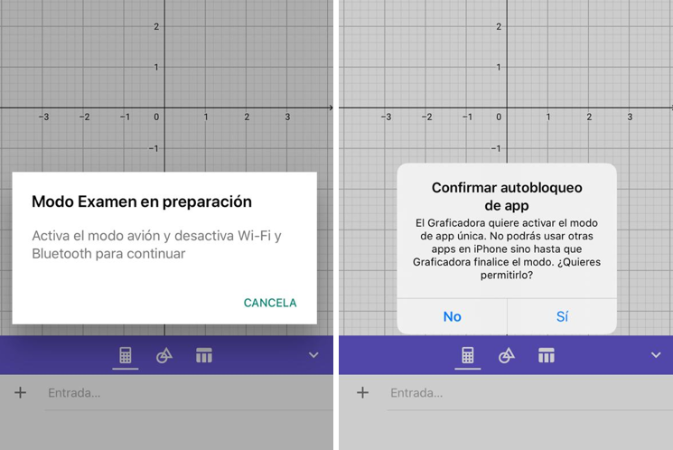
Si utiliza el [i]Examen[/i] de Geogebra por primera vez. El sistema va solicitar tener permiso para acceder a la Galería de Imagenes para guardar una captura de pantalla del [i]Registro de Examen[/i] cuando finalice el examen.
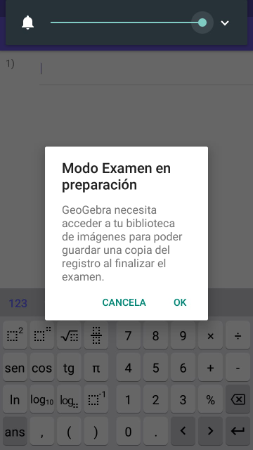
Iniciando el Examen
A continuación, aparece un cuadro de diálogo [i]Iniciar Examen[/i] en el que finalmente se va poder iniciar el [i]Examen[/i]. Después de seleccionar Iniciar, se activa el temporizador. El color del encabezado va cambiar de gris a verde. Cada examen inicia con una vista vacía. Si tiene una construcción en curso antes de iniciar el examen, se va eliminar en forma automática si no se ha guardado antes. Durante el examen, no es posible guardar ninguna construcción.
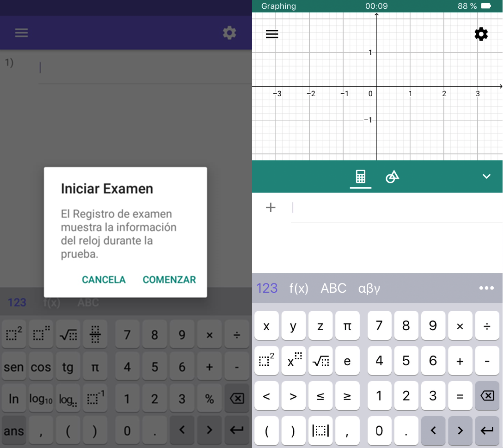
Registro de Examen
Durante el [i]Examen,[/i] se va poder observar el [img]https://wiki.geogebra.org/uploads/thumb/1/10/Baseline-assignment-24px.svg/24px-Baseline-assignment-24px.svg.png[/img] [i]Registro del Examen[/i]. El [i]Registro del Examen [/i]proporciona información sobre la fecha y hora de inicio del examen. Además, obtiene información sobre el estado del exámen (OK o Alerta). [i]Registro del Examen[/i] está ubicado en el [img]https://wiki.geogebra.org/uploads/thumb/f/f6/Menu-button-open-menu.svg/20px-Menu-button-open-menu.svg.png[/img] [i]menú de la aplicación[/i].
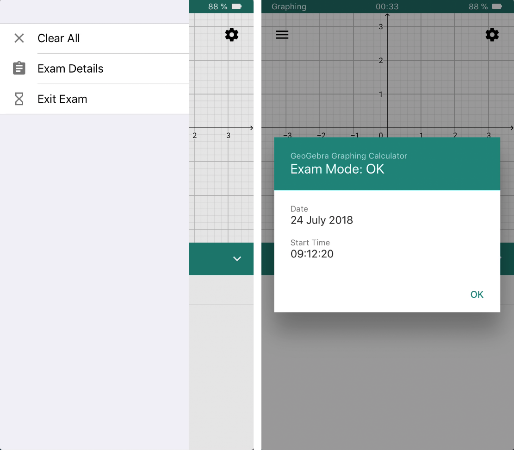
Salir del Examen
Al finalizar el examen, puede salir del Modo Examen abriendo el [img]https://wiki.geogebra.org/uploads/thumb/f/f6/Menu-button-open-menu.svg/20px-Menu-button-open-menu.svg.png[/img] [i]menú de la aplicación[/i] y seleccionando [i][img]https://wiki.geogebra.org/uploads/thumb/1/12/Baseline-hourglass_empty-24px.svg/24px-Baseline-hourglass_empty-24px.svg.png[/img][/i][i]Salir de Examen[/i]. Confirme su decisión seleccionando [i]Salir[/i] en el cuadro de diálogo que aparece. Después de salir de [i]Examen[/i], se va mostrar automáticamente el [i]Registro del Examen[/i]. También se guarda una captura de pantalla de este cuadro de diálogo en Galería de Imagenes de su dispositivo móvil, para que pueda ser visualizado más tarde.
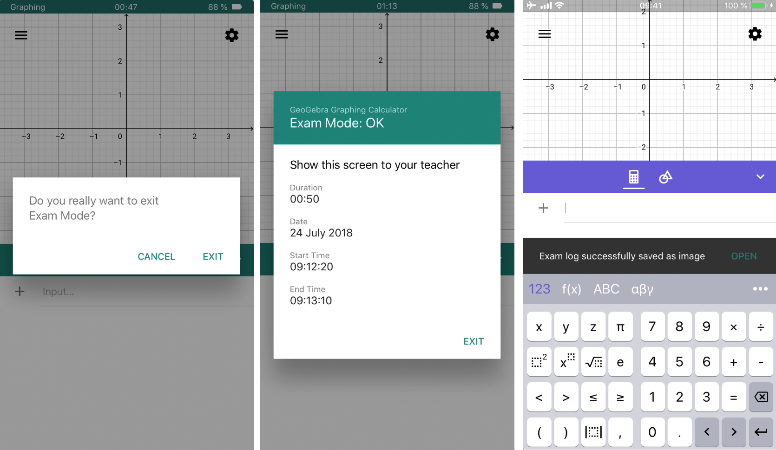
Al finalizar su iPhone o iPad ya no va estar bloqueado por GeoGebra. Puede usar su dispositivo nuevamente con todas sus funcionalidades. Tenga en cuenta que debe desahabilitar el [i]Modo Avión [/i]manualmente para que su dispositivo pueda estar en línea.
Modo de Examen y Seguridad
Cuando se esta realizando un examen con cualquier tipo de [i]Examen [/i]de Geogebra su dispositivo se bloquea. Para iOs 11 no es posible desbloquear el modo de E[i]xamen[/i] de la Calculadora Gráfica. Todas las teclas de su iPhone o iPad no funcionarán como es usual mientras la aplicación esté bloqueada.[br][br]Sin embargo, si encuentra una manera de desbloquearlo, va aparecer una alerta visual. El color del encabezado se vuelve rojo. Además, la alerta también se muestra en [i]Registro de Examen[/i].